win10图片查看器使用卡顿怎么办?之前小编给大家分享了在win10系统中找回图片查看器的方法(win10图片查看器在哪?小编教你win10找回图片查看器),不少用户已经用上了,但是有的用户反应在使用照片查看器的时候发现经常会卡顿的现象,是怎么回事呢?出现这样的现象我们可以按下面方法进行操作。
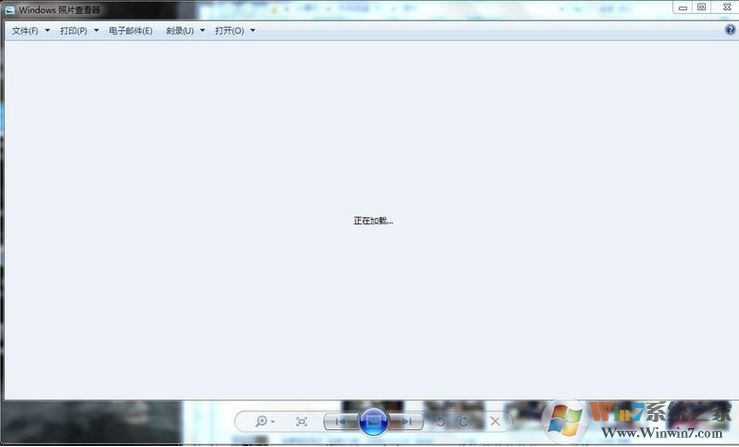
1、删除“X:\Windows\System32\spool\drivers\color”(x是当前操作系统所在的磁盘盘符)下的“CalibratedDisplayProfile-0.icc”文件。但是这个方法只能暂时解决问题,无法一劳永逸的解决。因为一旦有人在你的计算机上再次使用Windows7系统自带的颜色校正功能,该文件将会再次产生;
2、进入Windows7控制面板,找到并打开“颜色管理”。在打开的“颜色管理”对话框中,切换到“高级”选项卡,然后单击左下角的“更改系统默认值”;
3、系统将会再次弹出一个对话框“颜色管理-系统默认值”;
在此对话框中同样切换到“高级”选项,然后取消系统默认勾选的“使用Windows显示器校准”,修改完毕后,保存设置退出即可。
以上便是winwin7小编给大家分享的关于win10系统中使用图片查看器卡顿的解决方法!